
Tartalomjegyzék:
- Szerző John Day [email protected].
- Public 2024-01-30 09:40.
- Utoljára módosítva 2025-01-23 14:47.

Készítse el saját otthoni biztonsági rendszerét a Raspberry pi segítségével.
1. lépés: Gyűjts össze matériákat
Raspberry pi (bármilyen modell)
A Raspberry pi zero -t használom a kompakt mérete miatt
2. Málna pi Cam
3. Mozgó szemek OS
2. lépés: Az égetés
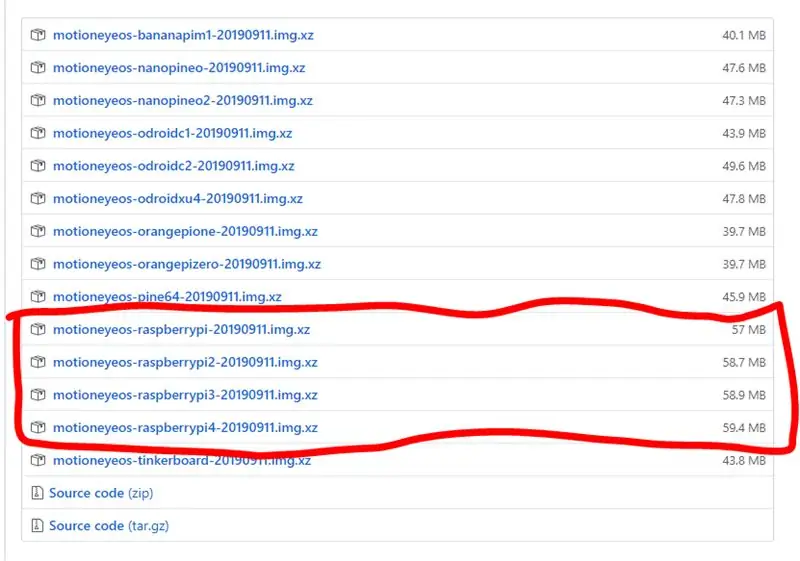
A motionEyeOS egy Linux disztribúció, amely az egylapos számítógépet videó megfigyelő rendszerré alakítja. Az operációs rendszer a BuildRoot -on alapul, és a mozgást háttérként és motionEye -t használja a frontend számára.
Ha van málna pi nullája, akkor válassza a „motioneyeos-raspberrypi-20190911.img.xz” lehetőséget
Ha van további verziója, például 2, 3 vagy 4, kattintson az alatta lévő linkekre.
Letöltési oldalért kattintson ide.
Miután letöltötte a fájlt, bontsa ki, majd töltse le és telepítse a Balena etcher programot.
- Nyissa meg a Balena etcher programot, majd kattintson a kép kiválasztása gombra.
- Helyezze be az SD -kártyát egy SD -kártyaolvasóba vagy bármilyen adapterbe, és válassza ki a célmeghajtót.
- Ezután nyomja meg a vakut.
3. lépés: Az operációs rendszer konfigurálása
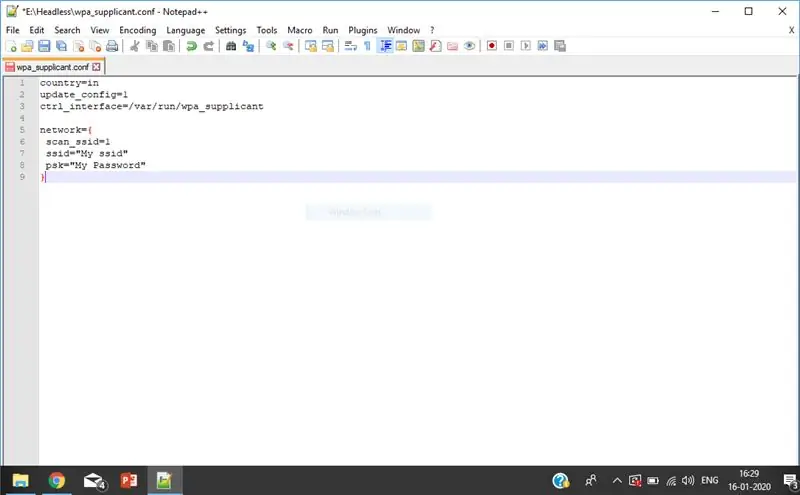
Most be kell állítania a fej nélküli működést a Motion eyes os számára. Miután felvillantotta.
A Notepad ++ letöltése és telepítése
Nyissa meg a Jegyzettömb ++ alkalmazást, és illessze be a következő kódot:-
ország = itt
update_config = 1
ctrl_interface =/var/run/wpa_supplicant
hálózat = {
scan_ssid = 1
ssid = "Saját ssid"
psk = "Saját jelszó"
}
miután beillesztette, menjen a szerkesztéshez - EQL konverzió, majd válassza a UNIX lehetőséget
most mentse el a kódot "wpa_supplicant.conf" néven az SD -kártya tárolójába.
Most automatikusan csatlakozik a Wi-Fi-hez…
4. lépés: A Pi bekapcsolása
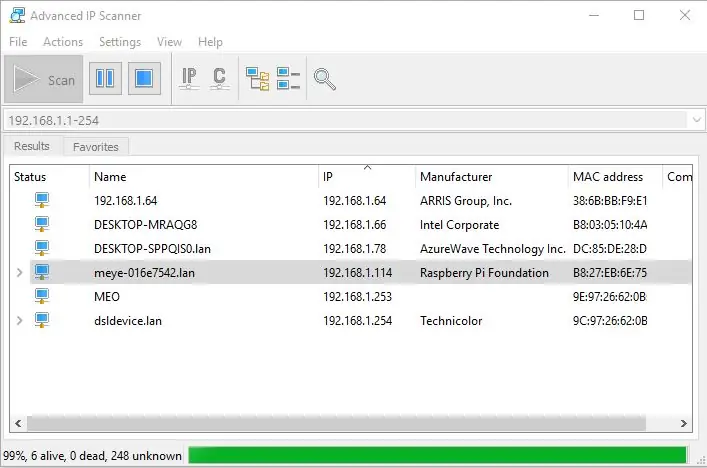
Helyezze be az SD -t a Raspberry pi SD kártyahelyébe, majd kapcsolja be. Most töltse le és telepítse az Advanced ip scanner programot.
Ezután olvassa be az IP -címet. Láthat egy meye -vel kezdődő IP -címet.
Megjegyzés: Ugyanazzal a wifi -címmel kell csatlakoznia, amelyhez a málna pi csatlakozik
Ez a málna pi IP címe. Most helyezze be az IP -címet a böngészőbe, és megjelenik egy bejelentkezési oldal.
Az első indításkor használja a következő hitelesítő adatokat:
Felhasználónév: admin
Jelszó: [Nincs jelszó, hagyja üresen]
5. lépés: Ennyi

Elkészítette otthoni biztonsági rendszerét. Bármilyen útmutató nélkül lépést tarthat a lehetőségekkel és a beállításokkal, mert az önálló tanulás a legjobb módszer.
Most kattintson erre a linkre a további projektekért
Ajánlott:
IOT otthoni biztonsági rendszer: 3 lépés

IOT otthoni biztonsági rendszer: Az egyik leghasznosabb IoT -alkalmazás az otthoni biztonság. Képzelje el, hogy egy tolvaj elvágja a biztonsági kamera vezetékét, miközben megpróbál betörni a házába, ez nem történik meg, ha a biztonsági rendszere vezeték nélküli és okos lesz
Egygombos női biztonsági biztonsági rendszer: 3 lépés

Egygombos női biztonsági biztonsági rendszer: Egyérintéses riasztó Női biztonsági rendszer 8051 mikrovezérlővelA mai világban a nők biztonsága a legfontosabb kérdés az országban. Ma a nőket zaklatják és zavarják, és néha, amikor sürgős segítségre van szükség. Nincs kötelező helymeghatározás
Arduino otthoni biztonsági rendszer: 7 lépés (képekkel)

Arduino otthoni biztonsági rendszer: Ez az Arduino Mega 2560 -at használó otthonbiztonsági rendszer, amely riasztást vált ki, amikor ajtót kinyitják, vagy mozgást észlel a szobában, amikor a rendszert aktiválják. Ez egy szép projekt bárkinek az utolsó évben az egyetemen. frissítheted
Internet engedélyezett DSC otthoni biztonsági rendszer: 22 lépés

Internet engedélyezett DSC Home Security System: Módosítsa a meglévő DSC Home Security rendszert, hogy engedélyezze az internetet és önellenőrzést végezzen. Ez az útmutató azt feltételezi, hogy működik a Raspberry Pi. Felhívjuk figyelmét, hogy ennek a megvalósításnak a következő hiányosságai vannak: Ha egy tolvaj elvágja a bejövő DSL-kábelt
Áttekintés: Otthoni szórakoztató és biztonsági rendszer: 6 lépés

Áttekintés: Otthoni szórakoztató és biztonsági rendszer: Az alkalmazásról Ez az IOT rendszer egy otthoni szórakoztató és biztonsági rendszer. A Security Tap RFID kártya és a bevitt adatok a Firebase -be kerülnek mentésre. Ha engedélyezett, békésen léphet be, és a kép elkészül, és feltölthető az S3 -ba. védekezés
